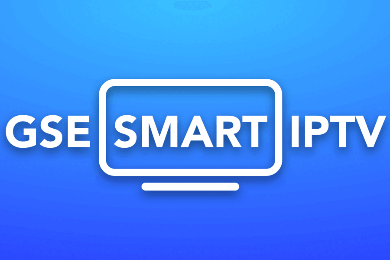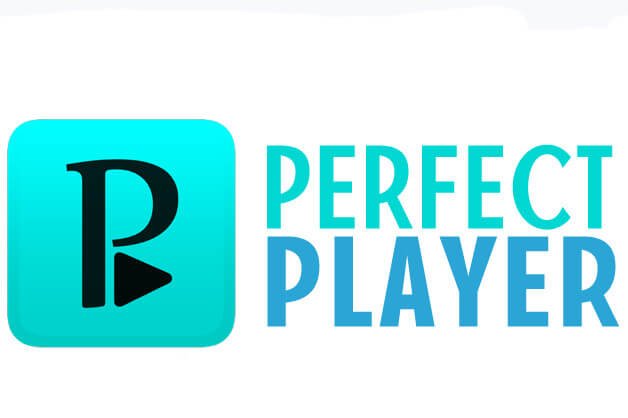KOMMENTAR TELECHARGER EINE ANWENDUNG IPTV TIERCE SUR VOTRE SAMSUNG TV

Der Großteil des Smart TV befindet sich in einer Liste kostenpflichtiger Anwendungen und kann bereits genutzt werden. Unabhängig davon sind Ihnen Marken wie Samsung und LG gestattet, andere über ihre Anwendungsmagazine zu verknüpfen, um Ihr Heimkinoerlebnis zu verbessern. Die intelligenten Fernsehgeräte von Vizio können weder heruntergeladen noch heruntergeladen werden. Alle verfügbaren Anwendungen sind auf dem Bildschirm Ihres Computers enthalten.
Die Anwendungen von Samsung TV können je nach Region oder Region variieren.
Um die kostenpflichtigen Anwendungen auf Ihrem Samsung Smart TV zu nutzen, benötigen Sie unter anderem ein Speichermedium wie einen USB-Stick, eine SD-Karte oder einen USB-Stick .
Warten Sie, bis Sie die Anwendungsebene heruntergeladen haben. Sie müssen die Installation von Sources Inconnues autorisieren und die Sources Inconnues-Funktion auf Ihrem Samsung TV aktivieren . Um Ihnen zu helfen, müssen Sie die folgenden Schritte wiederholen:
Die Aktivierung der Installation erfolgt unabhängig von den Quellen
- Schalten Sie Ihren Samsung-Fernseher ein.
- Öffnen Sie auf dem Bildschirm das Menü „Parameter“ .
- Wählen Sie das Personal aus und suchen Sie nach der Option „Sécurité“.
- Bitte beachten Sie, dass die Parameter für unbekannte Quellen angezeigt werden. Basculez l'interrupteur à côté pour l'activer.
- Sobald diese Option aktiviert ist, müssen Sie möglicherweise Apps aus anderen Quellen wie dem Play Store kostenlos herunterladen.
Aktivierung des Entwicklermodus
Zweitens müssen Sie den Entwicklermodus auf Ihrem Samsung Smart TV aktivieren. Durch die Aktivierung des Entwicklermodus können Sie auf alle Arten von Geräten und Geräte zugreifen, die in Ihrem Smart TV enthalten sind. Die Gebühr für die Anwendungsebene ist eine Funktionsstufe, die Sie im Entwicklermodus erwerben können. Vergewissern Sie sich daher, dass Sie die nächsten Schritte unternehmen, um aktiv zu werden:
- Schalten Sie Ihren Samsung-Fernseher ein.
- Navigieren Sie durch die Parameter und wählen Sie die Option Smart Hub aus.
- Wählen Sie den Abschnitt „Anwendungen“ aus
- Sie werden aufgefordert, den PIN-Code einzugeben, nachdem Sie sich auf den Anwendungsbereich geklickt haben. Geben Sie auf Ihrer Fernbedienung die Nummer 12345 mit dem PIN -Code ein. Sie müssen den Standardcode für alle SAMSUNG-Fernseher lesen.
- Warten Sie, ein Fenster mit der Konfiguration des Entwicklungsgerätemodus. Stellen Sie den Entwicklungsmodus auf ON.
- Geben Sie anschließend die IP-Adresse des Geräts ein, das Sie mit dem Fernseher verbinden möchten, und klicken Sie auf „OK“. (Sie können die IP-Adresse Ihres Computers herausfinden, bevor Sie Microsoft unterstützen.)
- Sie können Ihr eigenes Badezimmer betreten und Ihren Fernseher verlassen.
Laden Sie mehrere Anwendungsbereiche für externe Peripheriegeräte herunter
Warten Sie, während Sie Speicherperipheriegeräte wie einen Flash-Lesegerät verwenden. Sie können den USB-Lesegerät anschließen und die Übertragung auf Ihrem Samsung Smart TV durchführen. Um diesen Prozess zu verwirklichen, müssen Sie daher die folgenden Etappen absolvieren:
- Greifen Sie auf die Web-Navigation Ihres Geräts oder Ihres tragbaren Geräts zu.
- Suchen Sie aus den Dateiquellen nach dem .apk- Anwendungsverzeichnis, das Sie auf Ihrem Samsung Smart TV installieren möchten, und laden Sie es dann herunter.
- Stecken Sie den USB-Stick in Ihr tragbares Gerät oder in Ihr Gerät und kopieren Sie die darauf befindliche Datei.
- Sobald Sie die Datei kopiert haben, ziehen Sie den Blitzlicht-Lesegerät vom Gerät zurück und verzweigen es auf den Fernseher.
- Öffnen Sie den Flash-Lektor und suchen Sie anschließend nach der APK-Datei, wählen Sie sie aus und klicken Sie auf den Installer.
- Sobald der Installationsvorgang abgeschlossen ist, können Sie die Anwendung warten und installieren, bis Sie die Installation auf Ihrem Samsung-Fernseher abgeschlossen haben.